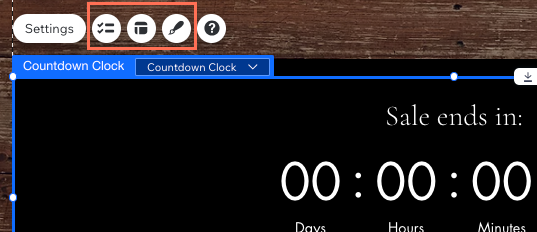Ajouter et configurer l'appli Compte à rebours
5 min
Dans cet article
- Étape 1 | Ajouter l'appli Compte à rebours à votre site
- Étape 2 | Configurer votre compte à rebours
- Étape 3 | Personnaliser l'apparence de votre compte à rebours
Ajoutez l'appli Compte à rebours Wix à votre site et attirez l'attention sur votre prochain événement. Vous pouvez modifier le design du compteur en fonction de votre marque et choisir un message qui apparaîtra une fois le compte à rebours terminé.
Étape 1 | Ajouter l'appli Compte à rebours à votre site
Vous pouvez trouver l'appli Compte à rebours dans le Wix App Market. Accédez à l'App Market dans votre Éditeur pour l'ajouter à votre site.
Éditeur Wix
Éditeur Studio
- Cliquez sur Ajouter des applis
 à gauche de l'éditeur.
à gauche de l'éditeur. - Recherchez l'appli Compte à rebours dans la barre de recherche.
- Cliquez sur Ajouter au site .
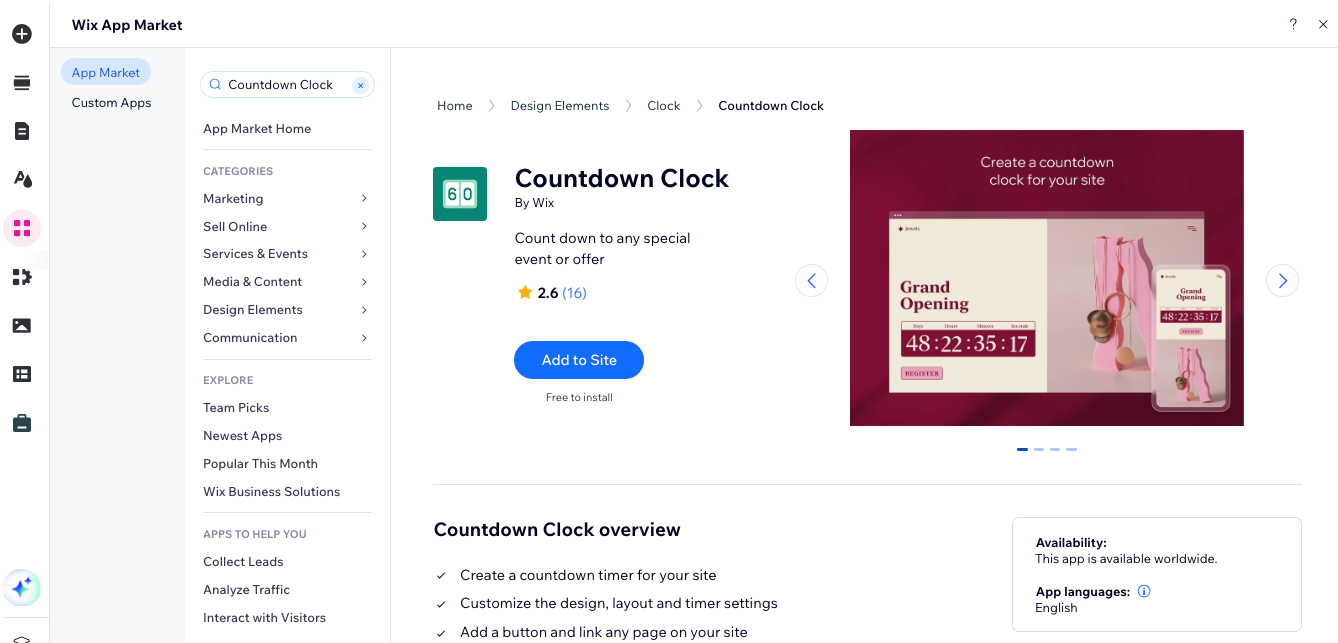
Étape 2 | Configurer votre compte à rebours
Sélectionnez le type de compte à rebours que vous souhaitez afficher, choisissez une heure et une date pour la fin de votre compte à rebours et personnalisez le message que les visiteurs voient à la fin.
Pour configurer votre compte à rebours :
- Sélectionnez le compte à rebours dans votre Éditeur.
- Cliquez sur Paramètres.
- Cliquez sur le menu déroulant Sélectionnez le type de compte à rebours et sélectionnez une option :
- Fixe : Votre compte à rebours s'exécute une fois, jusqu'à une date et une heure spécifiques. Saisissez la date de fin et sélectionnez votre fuseau horaire.
- Se répète : Votre compte à rebours fonctionne plusieurs fois, c'est-à-dire chaque jour, chaque semaine ou chaque mois. Sélectionnez l'heure à laquelle votre horloge est relancée, saisissez les heures de début et de fin et sélectionnez votre fuseau horaire.
- Défini par visiteur : Votre compte à rebours est spécifique au visiteur qui le voit et commence lorsque le visiteur arrive sur la page. Choisissez l'unité de temps que vous souhaitez utiliser et la durée du compte à rebours.
- Cliquez sur l'onglet Message de fin.
- Cliquez sur le curseur Afficher un message pour l'activer ou le désactiver :
- Activé : Un message apparaît pour indiquer que l'événement spécial ou la vente est terminé.
Remarque : Vous pouvez cliquer sur la zone de texte dans le widget de l'appli pour modifier le texte affiché.

- Désactivé : L'heure reste à 00:00:00:00 et aucun message n'est affiché.
- Activé : Un message apparaît pour indiquer que l'événement spécial ou la vente est terminé.
Étape 3 | Personnaliser l'apparence de votre compte à rebours
L'appli Compte à rebours est entièrement personnalisable. Vous pouvez choisir les éléments que vous souhaitez afficher (ex. titres, boutons), modifier la mise en page ou personnaliser les couleurs et les polices utilisées.
Éditeur Wix
Éditeur Studio
- Cliquez sur l'appli Compte à rebours dans votre Éditeur.
- Sélectionner ce que vous souhaitez personnaliser
- Éléments : Cliquez sur l'icône Éléments
 et sélectionnez les éléments que vous souhaitez afficher (texte du titre et/ou bouton).
et sélectionnez les éléments que vous souhaitez afficher (texte du titre et/ou bouton). - Mise en page : Cliquez sur l'icône Mise en page
 et sélectionnez une mise en page pour votre compte à rebours. Faites glisser le curseur pour modifier l'espacement du message qui apparaît à la fin du compte à rebours.
et sélectionnez une mise en page pour votre compte à rebours. Faites glisser le curseur pour modifier l'espacement du message qui apparaît à la fin du compte à rebours. - Design : Cliquez sur l'icône Design
 pour personnaliser les couleurs et les polices utilisées sur votre compte à rebours.
pour personnaliser les couleurs et les polices utilisées sur votre compte à rebours.
- Éléments : Cliquez sur l'icône Éléments